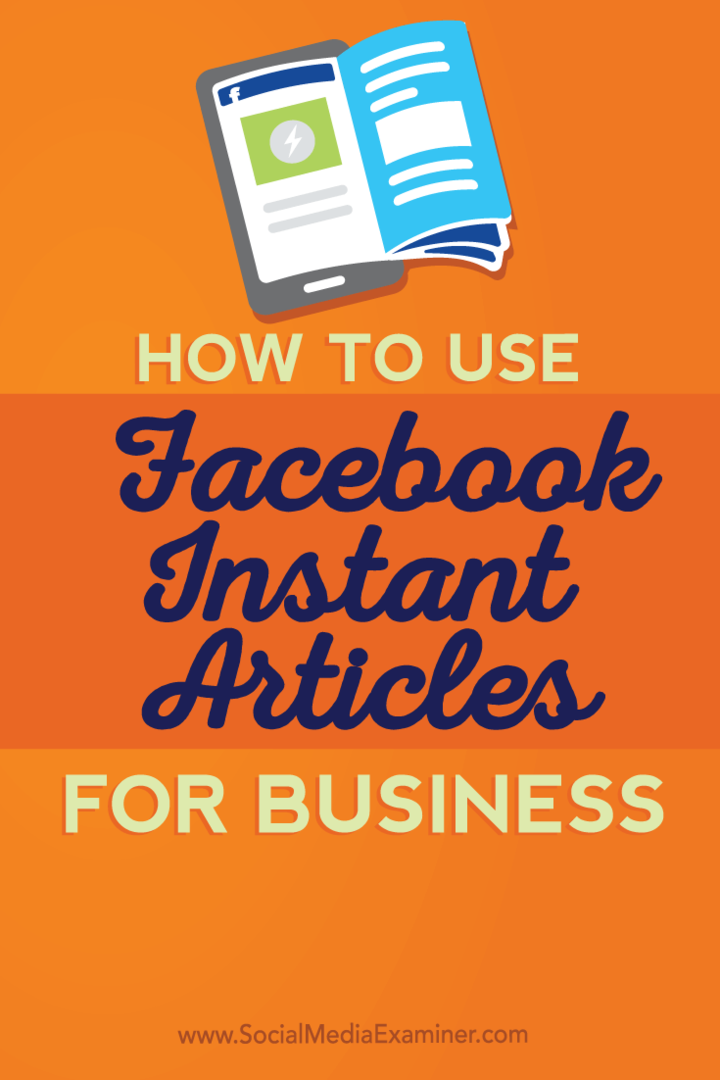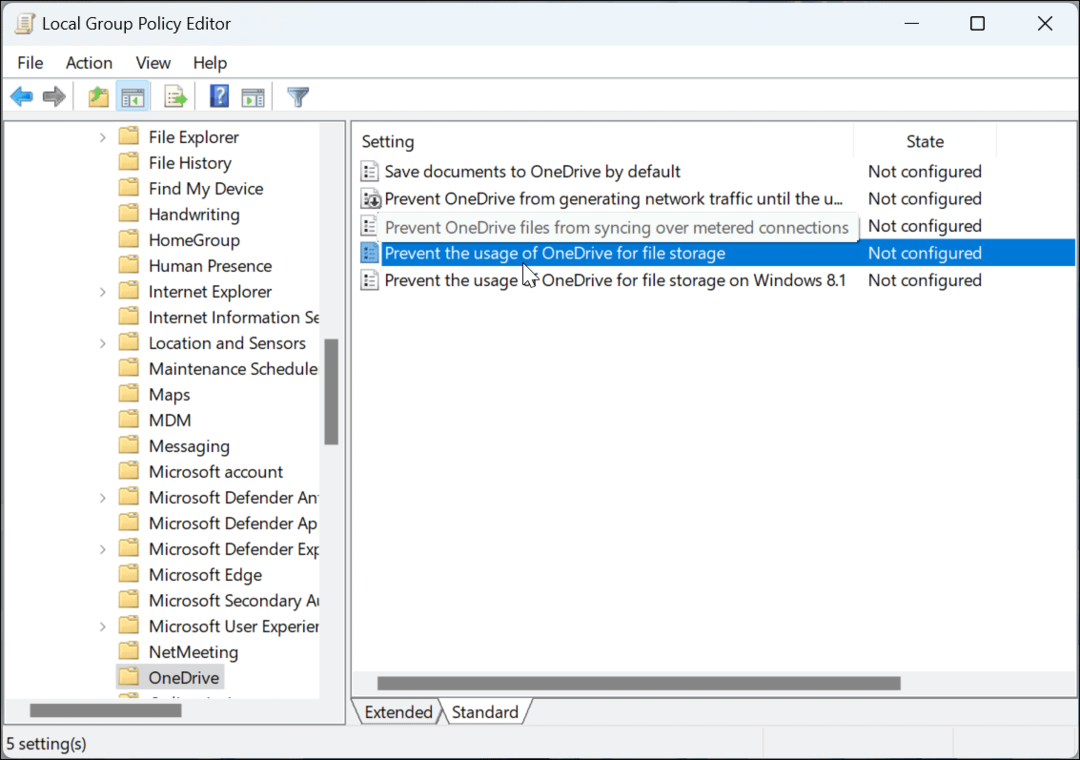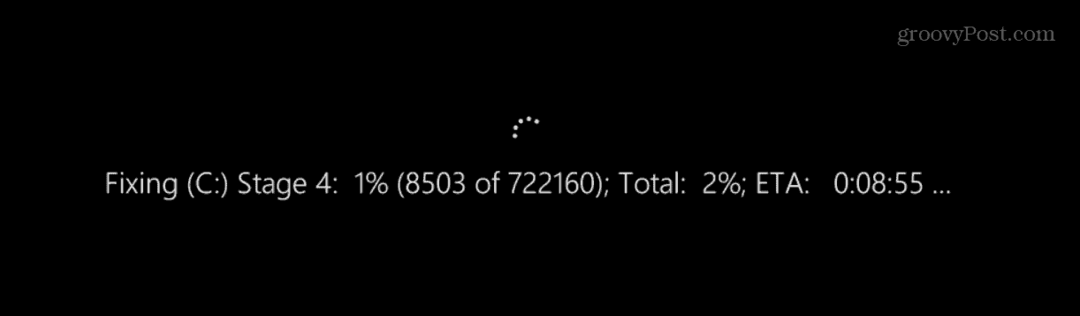Cum se utilizează articolele instantanee Facebook pentru afaceri: Social Media Examiner
Articole Instantanee Pe Facebook Facebook / / September 25, 2020
 Te gândești să-ți publici conținutul pe Facebook?
Te gândești să-ți publici conținutul pe Facebook?
Vă întrebați cum să utilizați articolele instantanee Facebook?
În acest articol veți descoperiți tot ce trebuie să știți pentru a publica articole instantanee Facebook care se remarcă în fluxul de știri Facebook.
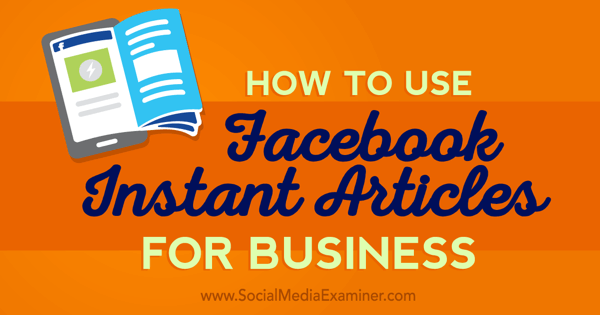
Nota editorului: procesul de revizuire a articolelor instant permite acum editorilor să facă acest lucru trimite cu 10 articole, în locul celor 50 de articole necesare inițial.
# 1: Înscrieți-vă pentru articole instantanee
Primul pas în a începe cu Facebook Instant Articles este înscrierea. Pe această pagină, tu selectați-vă pagina din lista de pagini la care aveți acces.
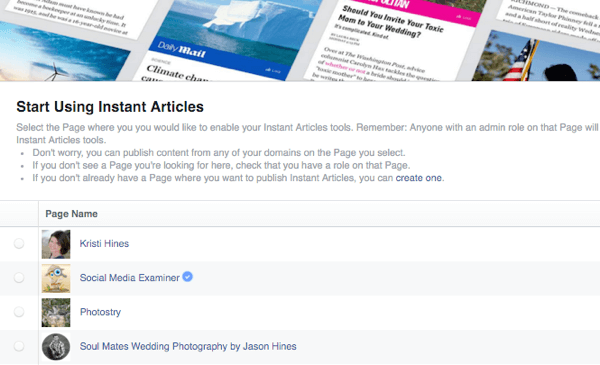
Apoi bifați caseta la de acord cu Termeni pentru articole instantanee și faceți clic pe butonul Activare articole instantanee.

# 2: Explorați zona de configurare
După ce activați Articole instantanee, veți fi direcționat în zona de configurare a Articolelor instantanee.
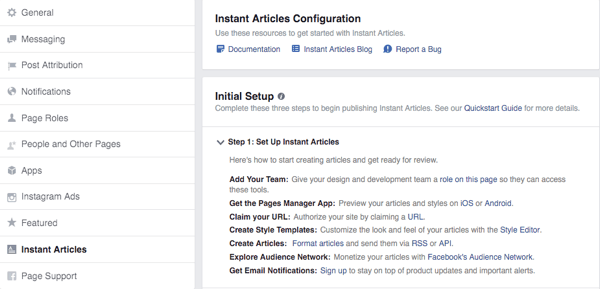
Veți vedea opțiunea de meniu Articole instantanee în bara laterală stângă a setărilor paginii dvs.
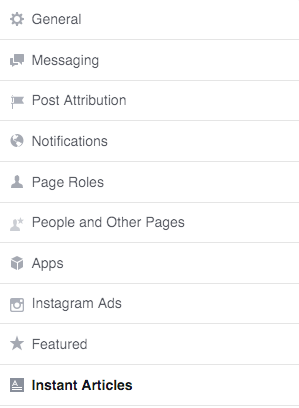
Veți vedea Ghidul de pornire rapidă pentru configurarea articolelor instant.
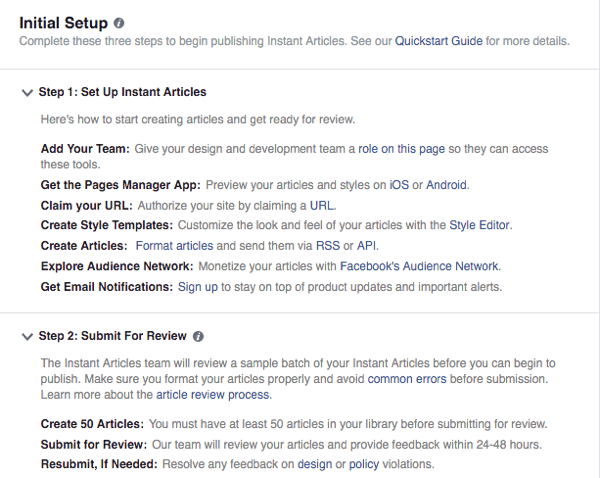
Mai jos, veți vedea instrumentele inițiale de care aveți nevoie pentru a vă trimite conținutul spre examinare pentru Articole instantanee.
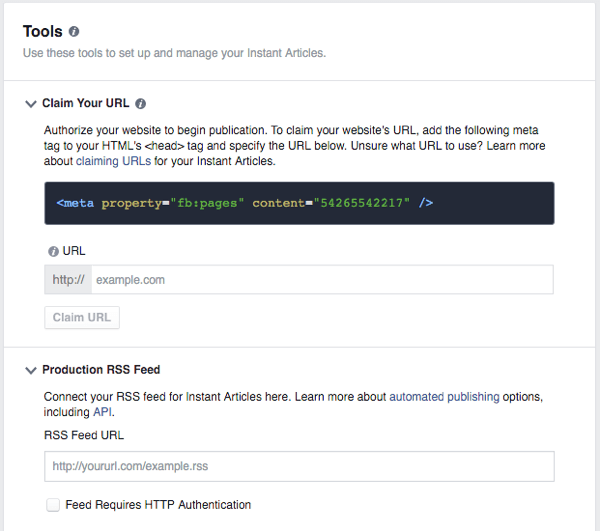
# 3: Cunoașteți articolele instantanee
Dacă nu ai făcut-o citit pregătindu-mă pentru articolele instantanee de pe Facebook, este momentul să facem acest lucru. În plus, v-aș recomanda cu tărie Citeste Ghid de inițiere rapidă și Documentație Link-uri Facebook la începutul configurării înainte de a vă scufunda în instrumente. Acest lucru vă va asigura că configurați corect articolele instant de la început.
După ce știți cum doriți să configurați Articole instantanee, ar trebui să continuați pașii următori.
# 4: Revendicați adresa URL
Prima opțiune pentru configurarea articolelor instant este să revendicați adresa URL. Puteți citi mai multe despre ce adresă URL trebuie să revendicați pentru articolele dvs. instantanee aici. După ce stabiliți ce adresă URL să revendicați, dvs. adăugați codul furnizat după regie și introduceți adresa URL în instrumentele dvs..
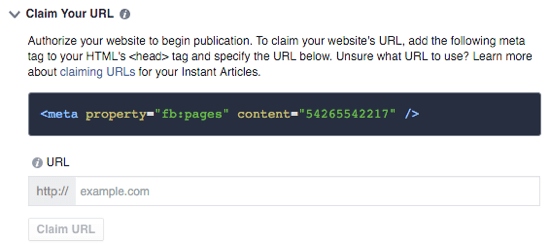
După ce parcurgeți cu succes acest pas, veți primi un mesaj de confirmare și veți putea adăugați adrese URL dacă este necesar.
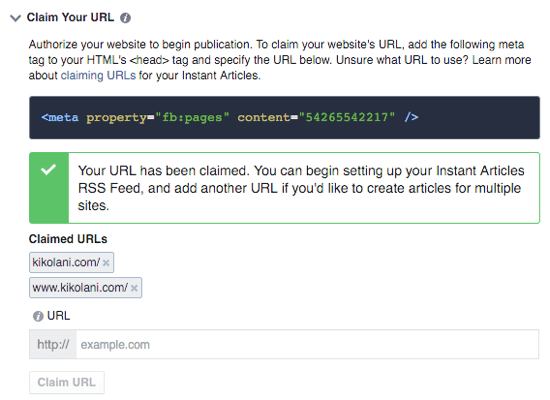
# 5: Configurați fluxul RSS
Pentru a vă publica automat articolele în Articole Instantanee, trebuie să vă configurați fluxul RSS. Poti utilizați fluxul de producție (principalul flux RSS al blogului dvs.) sau un flux RSS de dezvoltare pe care numai tu îl vezi în scopuri de testare. Puteți citi despre diferențele dintre acestea aici.
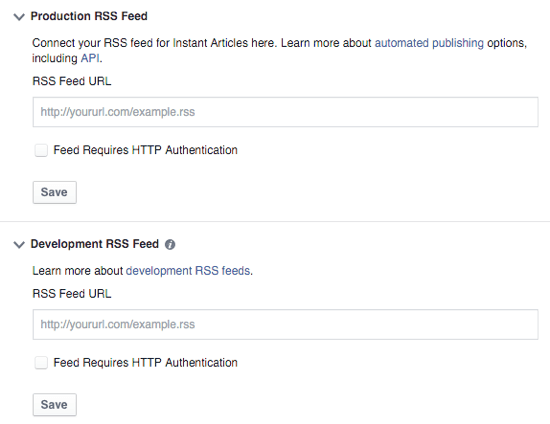
Pentru utilizatorii WordPress găzduiți singuri
Așa cum am menționat în pregătirea pentru articolele instantanee, utilizatorii WordPress găzduiți automat pot instalați un plugin pentru a vă optimiza conținutul și fluxul RSS pentru articolele instant Facebook. Poti folosește plugin oficial dezvoltat de WordPress și Facebook sau Plugin PageFrogcare include și optimizarea pentru Google AMP.
Configurarea inițială a pluginului PageFrog este mult mai simplă, deoarece pluginul oficial necesită configurarea unei aplicații Facebook pentru Articole instantanee, care uneori are probleme de configurare. Însă pluginul oficial a fost dezvoltat de WordPress și Facebook, ceea ce l-ar putea face mai fiabil.
Rețineți că, deși aceste pluginuri vă vor ajuta să vă optimizați conținutul pentru articolele instantanee Facebook, acestea nu vor remedia o mulțime de erori pe care articolele instantanee Facebook nu le permit. Veți afla mai multe despre cum să le găsiți pe cele din pasul 9.
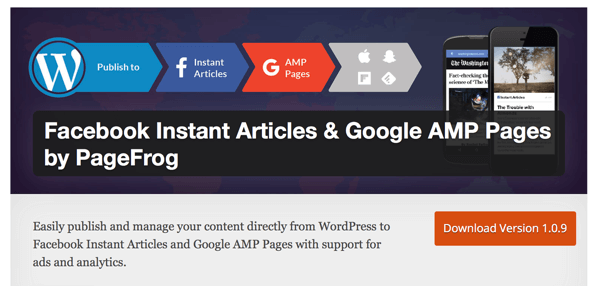
Pentru utilizatorii Drupal
Utilizatorii Drupal pot a se referi la acest ghid despre optimizarea site-ului dvs. pentru articolele instantanee de pe Facebook.
Pentru utilizatorii platformei găzduite
Cei care fac blog pe Medium, Tumblr, WordPress.com și site-uri similare vor trebui să facă acest lucru așteptați ca aceste platforme să se optimizeze pentru articolele instantanee de pe Facebook. După o verificare la fața locului a articolelor de pe paginile oficiale ale acestor platforme, se pare că încă nu sunt optimizate pentru articolele instantanee de pe Facebook.
Pentru utilizatorii platformei care pot edita codul site-ului lor
Dacă utilizați o platformă și sunteți confortabil cu editarea codului site-ului dvs. web, puteți vezi ghidul dezvoltatorului pentru articolele instant Facebook pentru a vă optimiza singur conținutul.
Alte modalități de publicare
De asemenea, puteți afla despre modalități alternative de a publica conținut în formatul Facebook Instant Article. Aflați mai multe despre crearea sigură feed-uri RSS, API, și parteneri terțicare oferă instrumente pentru a crea conținut optimizat pentru Facebook Instant Article.
# 6: Configurați-vă setările de generare de bani
Dacă intenționați să generați bani din articolele dvs. instantanee, configurați aceste opțiuni aici.
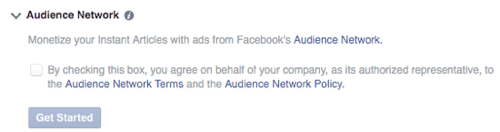
Dacă alegeți această opțiune, va trebui configurați-vă contul de rețea de public și o serie de alte opțiuni. Nu vă puteți întoarce după ce faceți clic pe Începeți.

După ce v-ați configurat contul de rețea de public, urmați pașii de implementare așa cum se arată în linkurile de mai sus.
# 7: marcați stilurile articolelor dvs.
Apoi, proiectați stilurile instantanee ale articolelor. Așa vor arăta articolele dvs. vizitatorilor din aplicația Facebook. Cand tu faceți clic pe valoarea implicită sau adăugați un stil nou, ajungi la configurați toate detaliile de la antet la subsol pentru a se potrivi cu marca ta.
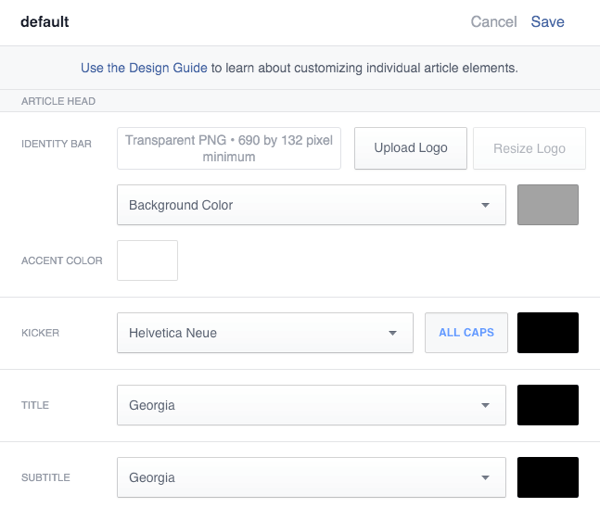
# 8: Configurați alerte prin e-mail
Ultima opțiune din Instrumente este să configurați alerte prin e-mail. Dacă doriți primiți e-mailuri despre orice problemă legată de articolele dvs. instantanee, asigurați-vă că le verificați aici.
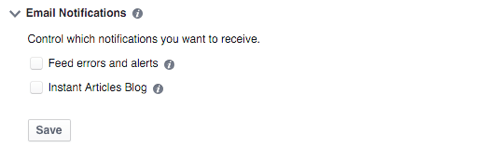
# 9: Verificați dacă există erori în Instrumentele de publicare
După ce ați terminat de configurat configurarea articolelor Instant, puteți accesați Instrumente de publicare pentru a vedea articolele instantanee.
Obțineți instruire în marketing YouTube - online!

Doriți să vă îmbunătățiți implicarea și vânzările cu YouTube? Apoi, alăturați-vă celei mai mari și mai bune adunări de experți în marketing YouTube, pe măsură ce împărtășesc strategiile lor dovedite. Veți primi instrucțiuni live pas cu pas axate pe Strategia YouTube, crearea de videoclipuri și anunțurile YouTube. Deveniți eroul de marketing YouTube pentru compania și clienții dvs. pe măsură ce implementați strategii care obțin rezultate dovedite. Acesta este un eveniment de instruire online live de la prietenii dvs. de la Social Media Examiner.
CLICK AICI PENTRU DETALII - VÂNZAREA ÎNCHEIE 22 SEPTEMBRIE!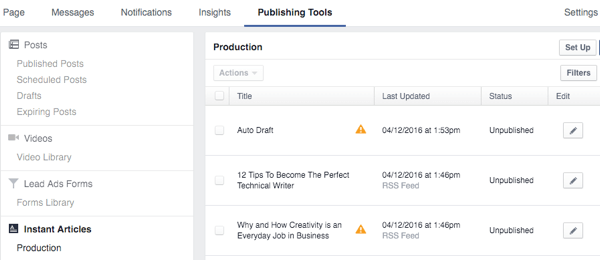
Aici sunteți avertizat cu privire la orice erori pe care le pot avea articolele dvs. înainte de a le trimite la Facebook pentru examinare, după cum se menționează în simbolurile Alertă.
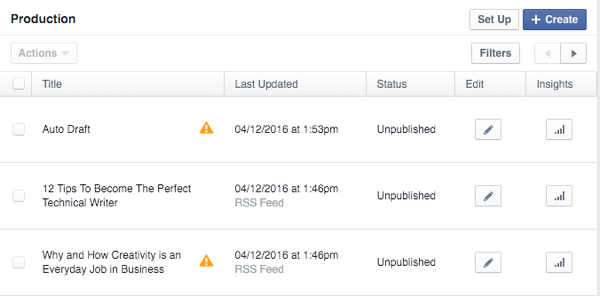
Cand tu faceți clic pe pictograma Editare de lângă un articol, poti vezi care sunt problemele cu acel articol.
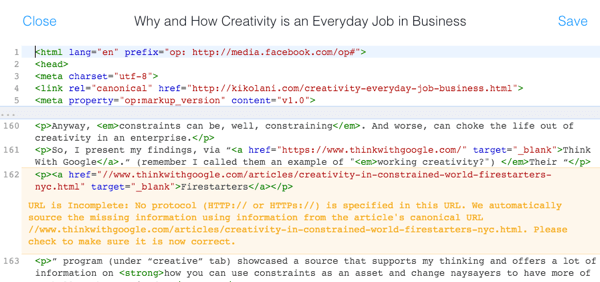
Poti faceți modificări în Instrumentele de publicare pentru a corecta eroarea, dar în unele cazuri s-ar putea să doriți reveniți la articolul original de pe site-ul dvs. web pentru a face modificările, deoarece eroarea va afecta și vizitatorii obișnuiți ai site-ului. Sau le poți face pe amândouă.
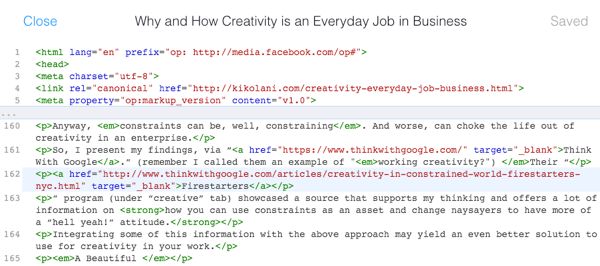
Dacă nu puteți curăța eroarea prin Instrumentele de publicare, faceți acest lucru pe site-ul dvs. web și asigurați-vă că modificarea se reflectă în Instrumentele de publicare înainte de a trimite articolul pentru examinare. Veți vedea de ce este important acest lucru la pasul 12.
# 10: Previzualizați-vă articolele din aplicația Pagini Facebook
Dacă nu o aveți încă, descărcați aplicația Facebook Pages pentru dispozitivul dvs. iOS sau Android. Acest lucru vă va permite previzualizați articolele instantanee pentru a vedea cum arată vizitatorii aplicației dvs. Facebook. Pentru a face acest lucru, accesați pagina dvs. și atingeți cele trei puncte din dreapta jos pentru setările paginii dvs. Atunci atingeți Articole instantanee.
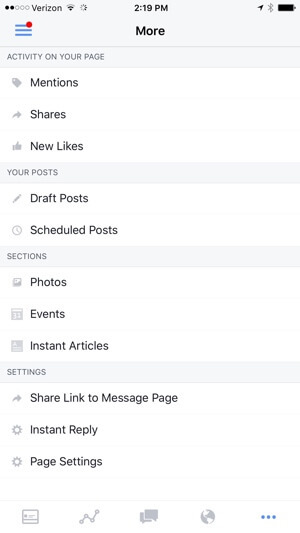
În funcție de utilizarea unui feed de producție sau dezvoltare, ar trebui să vedeți articole într-o zonă sau alta.
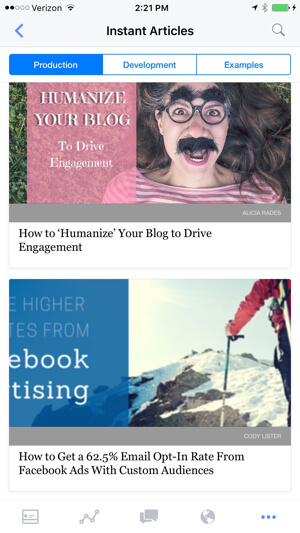
Puteți să le atingeți pe vezi cum arată articolele de pe site-ul tău ca articole instantanee.
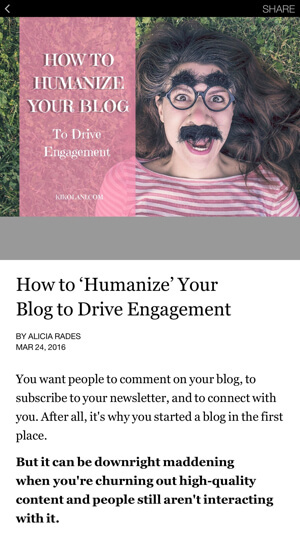
Dacă nu îți place ceva, poți accesați Setările paginii> Articole instantanee> Instrumente> Stiluri de pe browserul desktop și modificați stilul dvs. în timp ce previzualizați articolele din aplicația Pagini. Ca tine salvați modificările stilului dvs.veți vedea că aceste modificări se aplică articolului pe care îl previzualizați în aplicație aproape instantaneu. Acest lucru vă poate ajuta să determinați lucruri precum dimensiunea potrivită pentru sigla barei de identitate, culorile de fundal, culorile antetului și alte elemente de design.
Poti de asemenea comparați articolele dvs. cu articolele din Exemple pentru a vă asigura că articolele dvs. sunt acolo unde ar trebui să fie în ceea ce privește optimizarea articolelor instantanee de pe Facebook.
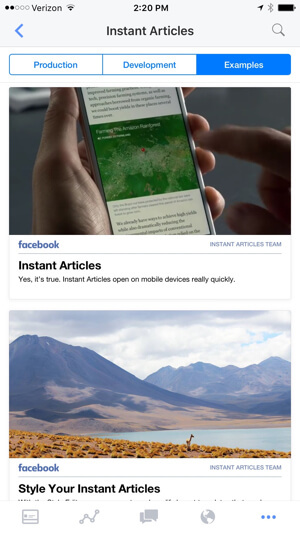
# 11: Trimiteți articole pentru examinare
Dacă ați completat corect toate opțiunile și credeți că previzualizările dvs. arată bine, ar trebui să puteți faceți clic pe butonul Trimiteți pentru examinare din zona Configurare inițială.
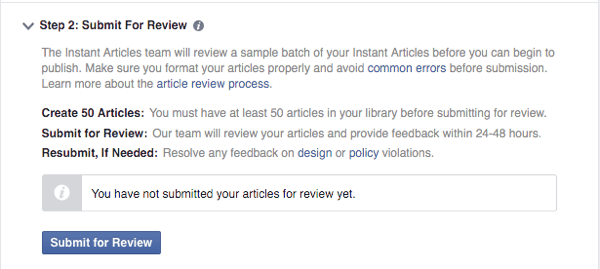
Dacă nu este disponibil pentru dvs., accesați din nou instrumentele de mai jos. Uneori, există un mesaj de eroare care vă așteaptă să confirmați sau să modificați o anumită setare pe care s-ar putea să o fi pierdut. Odată ce acest lucru a fost șters, butonul ar trebui să fie activ.
O altă problemă care poate cauza indisponibilitatea butonului este îndeplinirea cerinței de trimitere de 50 de articole. Asigurați-vă că verificați Instrumentele de publicare pentru a vă asigura că există 50 de articole în biblioteca dvs. pentru ca Facebook să revizuiască. Dacă nu, este posibil să trebuiască să așteptați până când fluxul RSS a adăugat 50 de articole în biblioteca dvs., moment în care le puteți trimite pentru examinare.
După ce ați făcut acest lucru, va trebui să faceți acest lucru așteptați 24-48 de ore pentru ca echipa Facebook să vă examineze articolele pentru a vă asigura că sunt optimizate corect. Apoi articolele dvs. vor fi gata să devină articole instantanee pe Facebook.
# 12: Ce se întâmplă dacă nu primiți aprobarea pentru prima dată
Dacă trimiteți conținutul cu o mulțime de erori (consultați pasul # 9 dacă ați trecut peste el), atunci după 24-48 de ore, puteți găsi această notificare în secțiunea Articole instantanee din setările paginii dvs. Rețineți că este posibil să nu primiți o notificare sau un e-mail cu privire la acest lucru, deci va trebui să verificați frecvent zona respectivă.
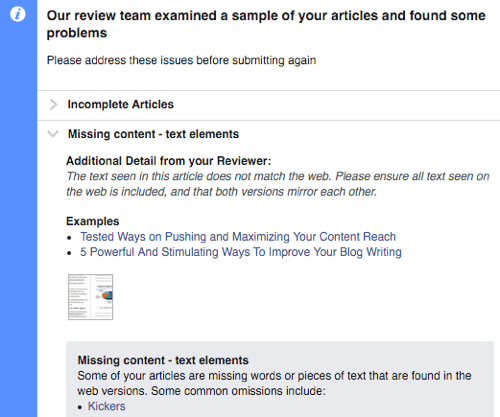
Vestea bună este că vei primiți motive detaliate pentru care Facebook nu v-a aprobat conținutul, până la ce articole de pe site-ul dvs. web încalcă regulile.
Vestea proastă este că trebuie curățați erorile pe care le-a găsit Facebook și retrimiteți conținutul pentru examinare după ce ați creat 10 articole noi pe site-ul dvs. web. În funcție de cantitatea de conținut pe care o produceți, aceasta ar putea dura zile, săptămâni sau chiar luni. Acesta este motivul pentru care este extrem de important ca dvs. asigurați-vă că conținutul dvs. este optimizat corespunzător pentru articolele instantanee Facebook prima dată.
În acest stadiu, dacă nu ați putut edita articolele instantanee în Instrumente de publicare, ar trebui să puteți face acest lucru acum, deși unele probleme ar putea fi mai bine de editat pe site-ul dvs. web decât doar pe Facebook. După ce aveți 10 articole noi în bibliotecă, butonul Retrimiteți pentru examinare va fi activat. Din nou, asigurați-vă că revedeți cele mai noi 10 articole din Instrumente de publicare pentru a vă asigura că niciunul nu are alerte lângă ele pentru a vă asigura succesul!
# 13: Odată ce ați fost aprobat
După ce ați fost aprobat pentru articolele instantanee Facebook, veți vedea următoarele în Setările articolelor instantanee ale paginii.
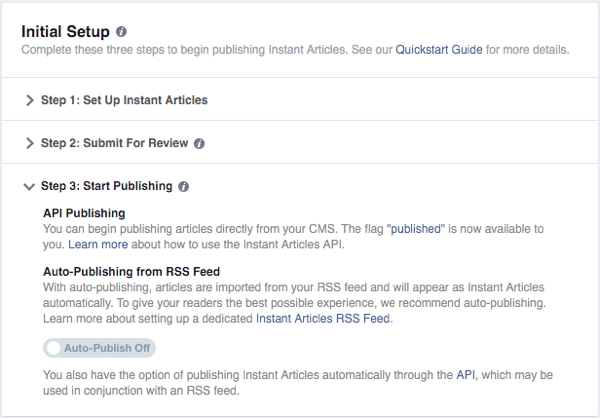
Dacă doriți să transformați automat fiecare articol pe care îl publicați într-un articol instantaneu Facebook, puteți comuta setarea Auto-Publicare la Activat, care vă va oferi această notificare.
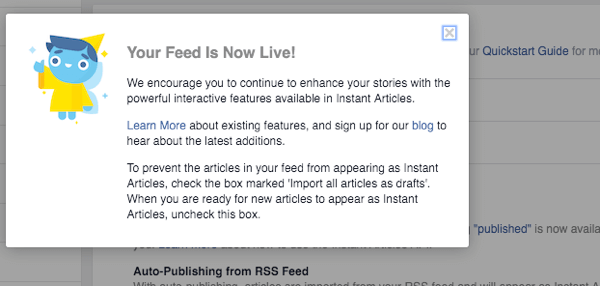
Din acest punct, puteți utilizați instrumentul dvs. de publicare pentru a continua să vă editați articolele după cum este necesar (cum ar fi adăugarea de conținut bonus pentru utilizatorii de aplicații Facebook sau eliminarea conținutului care nu funcționează bine pe mobil), publicați articolele pe care le-ați trimis spre examinare sau ștergeți articolele pe care nu le doriți în articolul instant alinia.
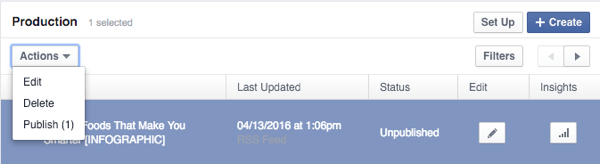
Poti de asemenea dați clic pe pictograma Statistici de lângă fiecare articol pentru a vedea cum funcționează utilizatorii aplicației Facebook, așa cum se arată în acest exemplu din Documentația dezvoltatorilor.
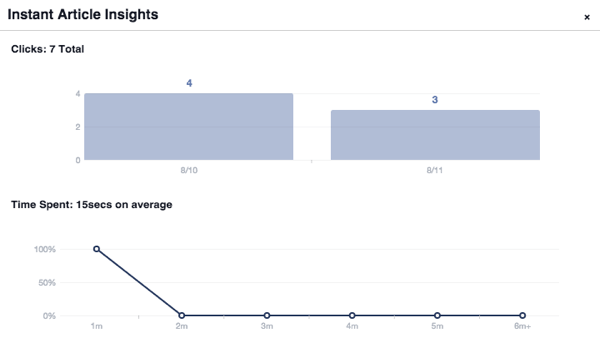
De asemenea, vă recomandăm să începeți să căutați instrumente suplimentare pentru a vă ajuta să profitați din plin de experiența dvs. de articole instant pe Facebook.
De exemplu, dacă nu ați făcut-o deja, ar trebui să aflați cum să faceți acest lucru asigurați-vă că instrumentele dvs. de analiză urmăresc cititorii dvs. de articole instantanee de pe Facebook. Poate doriți incearca Instrument de testare A / B care Share Acest lucru este lansat în mod specific pentru a testa titlurile articolelor instantanee de pe Facebook. Sau, dacă nu ați dorit să generați bani din conținutul dvs. la început, dar faceți acum, puteți afla mai multe despre Rețeaua de public Facebook.
Rețineți că toate capturile de ecran și instrucțiunile aplicațiilor mobile menționate în acest articol sunt pentru versiunile iPhone ale aplicațiilor mobile Facebook. Opțiunile aplicației mobile Android pot exista, dar variază în detaliu.
Tu ce crezi? Aveți de gând să vă optimizați conținutul pentru articolele instantanee de pe Facebook? Care a fost experiența ta până acum? Spuneți-ne în comentariile de mai jos!